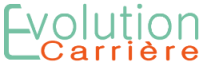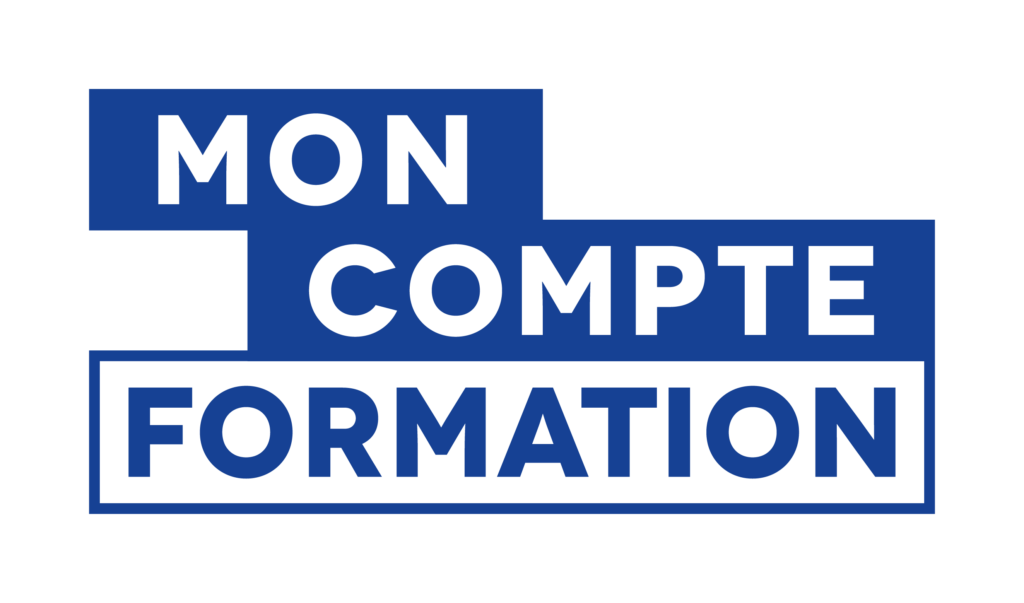Formation Word niveau intermédiaire
Sondez les secrets de la création et gestion de textes
Avec la formation Word pour les utilisateurs intermédiaire, créez des documents complexes, propres et bien présentés tels que des rapports, des mémoires.
Vous avez des objectifs plus grands ? A partir de ce module nous pourrons vous proposer de personnaliser la formation et vous emmener plus loin.


Public
- Utilisateurs intermédiaires,
- Maîtrise pré-opérationnelle à opérationnelle
Pré-requis
Une évaluation du niveau est organisée avant la formation avec ajustement du parcours de formation.
Formation à distance : avoir un ordinateur équipé du logiciel Word, un accès internet de qualité et idéalement un casque et un micro pour plus de confort.
Formation dans nos locaux ou les vôtre : possibilité d’utiliser votre ordinateur ou mise à disposition de notre matériel.
Handicap
Formation accessible. Merci de contacter Thomas pour une adaptation de la formation, des supports et de l’organisation.
contact@evolutioncarriere.fr
Tél. 06 70 31 79 7O
Modes de formation
- Présentiel ou en visioconférence
- Intra ou inter-entreprises
- Individuel ou collectif
- Intervention France entière
Durée
- Variable, à partir de 12h de formation.
- Durée à convenir et préciser en fonction de vos objectifs.
- Planning à votre convenance sur 2 jours consécutifs ou pas, ou par 1/2 journées.
Délai de mise en place
- Délai de 14 jours avant le démarrage de la formation. Ce délai permet l’évaluation du niveau de départ de l’apprenant et l’organisation de la formation.
- CPF : le délai légal est de 14 jours, il correspond au délai légal de rétractation.
- Consultez les conditions générales.
Individualisation
- Entretien téléphonique avec chaque participant pour préciser le contexte de travail, les attendus, les difficultés, l’expérience, le cursus éducatif…
- Possibilité, le cas échéant d’échanger également avec la hiérarchie pour préciser l’intervention en formation.
Objectifs de la formation
- Avoir une utilisation approfondie de Word
- Travailler avec les tables de référence
- Réaliser un publipostage
Rappe des bases (le cas échéant)
- Identifier tous les onglets et leurs principales fonctions
- Utiliser le volet de navigation
- Utiliser les différents modes d’affichage
- Définir l’impression d’un document
- Appliquer tous types de mises en forme à du texte ou à un paragraphe
- Utiliser les styles et les modèles
- Gérer les marges
- Gérer les colonnes
- Gérer les différents sauts
- Créer ou modifier un modèle de document
- Gérer un collage spécial
- Utiliser les puces et numéros
- Effectuer une recherche sur le texte ou le format
- Gérer les marques de révision
- Gérer les en-têtes et pieds de page
- Insérer une table des matières
- Gérer les tableaux
- Insérer des objets OLE, images Clipart, photos, graphiques et les gérer
Programme
Le programme présenté ci-dessous est diffusé à titre indicatif et correspond à un objectif de compétences élémentaires. Le programme de formation Word pour débutant fera l'objet d'une adaptation systématique en fonction de l'apprenant ou des apprenants.
Personnalisation de l'environnement et de l'affichage
- Définir la police, les marges par défaut
- Modifier les options
- Personnaliser la barre d’outils Accès rapide
- Enrichir les possibilités de la correction automatique
- Créer et utiliser des blocs de construction QuickPart
Documents longs et structurés
- Générer la table des matières à partir du plan
- Utiliser la bibliographie
- Insérer des index et une table d’index
- Créer une table d’illustrations
- Positionner des renvois et des signets
- Insérer des liens hypertextes et des notes
- Ajouter une page de garde
- Définir les en-têtes et les pieds de pages
- Personnaliser les notes de bas de pages
- Insérer un filigrane
Gestion des références
- Saisir le texte
- Se déplacer avec la souris, avec le clavier
- Supprimer des caractères avant/après le point d’insertion
- Insérer des caractères, des mots
- Insérer des caractères spéciaux
- Reproduire une mise en forme
- Sélectionner avec la souris
- La sélection rapide
Automatisation de la présentation des documents
- Repérer les mises en forme répétitives
- Créer, appliquer, modifier et enchaîner les styles
- Utiliser les jeux de styles rapides
- Insérer du faux texte
- Créer des modèles de documents
- Utiliser les thèmes
Illustration des documents
- Insérer et modifier une image
- Modifier les points sur une forme automatique
- Appliquer une rotation à un objet
- Utiliser les fonctionnalités avancées du rognage
- Insérer un graphique SmartArt
- Grouper, solidariser des objets
- Saisir du texte dans une forme
- Réaliser une capture d’écran
- Maîtriser le positionnement des différents objets
- Supprimer l’arrière-plan d’une image
- Rétablir une image sous sa forme d’origine
- Utiliser l’outil Disposition d’image
- Définir l’habillage du texte
Création des tableaux
- Utiliser et créer des styles de tableaux
- Mettre en forme des tableaux élaborés
- Exploiter les possibilités du ruban “Outils de tableau”
- Dessiner un tableau : utiliser la gomme, le stylo
- Fusionner et fractionner des cellules
- Insérer des formules de calcul
- Insérer un tableau Excel
Fusion et publipostage
- Le principe de la fusion et du publipostage
- Créer une lettre type
- Créer des étiquettes
- Créer des enveloppes
- Créer une source (base) de données
- Effectuer la fusion entre le document type et la source de données
- Utiliser une option de requête pour un mailing sélectif
- Trier les données
- Insérer un champ conditionnel
- L’assistant publipostage
- Utiliser une source de données qui se trouve dans un autre logiciel comme Excel
Formats de fichiers
- Enregistrer dans différents formats
- Gérer les versions antérieures
- Les différents types de fichiers Word
Automatisation des tâches
- Lancer des macros enregistrées
- Utiliser les insertions automatiques


Avant la formation
- Evaluation initiale de votre niveau en entretien téléphonique
- Compréhension de votre contexte de travail et besoins
- Vos objectifs quant à la formation
Pendant la formation
- Livret de l’apprenant ou manuel
- Formation-Action : apprendre en faisant
- Nombreux exercices
- Evaluation des acquis pas à pas
Après la formation
- Evaluation à chaud
- Questionnaire de satisfaction
- Questionnaire à froid (à 90 jours)
- Suivi des apprenants : possibilité de joindre le formateur pendant 1 an pour échanger sur les situations rencontrées, obtenir des conseils
Financer votre formation
- CPF
- Plan de formation des entreprises
- OPCO
- FSE
- FNE
Tarifs
- La durée de la formation et donc le tarif dépendant de votre niveau de départ et de vos objectifs, nous vous invitons à nous contacter pour préciser votre projet et nous permettre d’établir un devis.
- A titre indicatif comptez 100€ HT/heure de formation. Ce tarif pourra être revu à la hausse ou à la baisse en fonction de votre demande.
Vous souhaitez personnaliser cette formation ?
Cette formation est personnalisable, tant au niveau de la durée, de l’organisation, que du contenu.
Formateurs
- Diplômés pour l’enseignement du logiciel Word ou expériences significatives,
- Bon niveau de connaissance des métiers et des entreprises.
Moyens pédagogiques
- Manuel Ed Eni ou équivalent
- Exercices et mises en application de chaque apport pour une bonne prise en main
Evaluations
- Vérification des acquis via de nombreux exercices et mises en situations.
- Evaluation du niveau avant la formation en entretien téléphonique.
- Certification TOSA pour le dispositif CPF
- Evaluation de la formation par l’apprenant.